Negli oltre 15 anni di gestione di WPBeginner e di altri siti web del nostro brand, abbiamo visto quasi tutti gli errori di WordPress che si possono immaginare. Abbiamo anche imparato che la ragione più comune di molti errori sono i plugin in conflitto.
I conflitti tra plugin possono causare una serie di problemi sul vostro sito web, da piccoli inconvenienti a guasti completi. Questo può essere davvero frustrante e non fornisce una grande esperienza utente ai vostri visitatori.
In questo articolo vi mostreremo come verificare la presenza di conflitti tra plugin di WordPress e vi illustreremo i passaggi per correggere questi conflitti nel modo giusto.
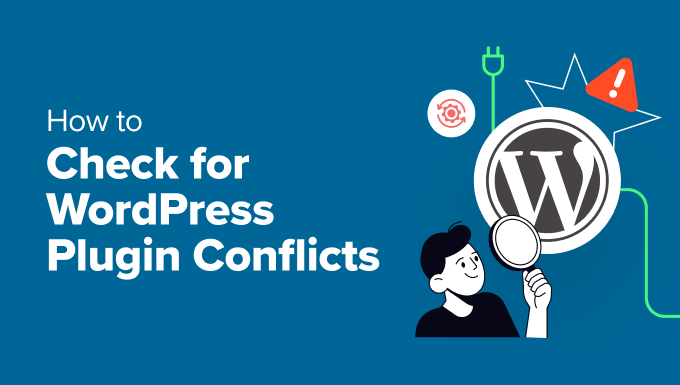
Che cos’è un conflitto di plugin di WordPress?
Un conflitto tra plugin si verifica quando uno o più plugin interferiscono tra loro, con il tema del sito web o con i file del nucleo di WordPress.
Questo può accadere per vari motivi, come plugin obsoleti, software incompatibili, cattive pratiche di codifica o concorrenza di risorse quando due plugin cercano di svolgere lo stesso compito.
Quando si verifica un conflitto di plugin, il sito WordPress ne mostra i segni. Alcuni segni comuni sono una schermata bianca, layout disorganizzati, messaggi di errore, un sito complessivamente instabile e altro ancora.
Detto questo, vediamo i diversi modi per verificare la presenza di conflitti tra plugin di WordPress sul vostro sito web. È possibile verificare manualmente la presenza di conflitti disattivandoli o utilizzare un plugin per abilitare la modalità di risoluzione dei problemi.
Verranno coperti entrambi i metodi e condivisi i consigli per evitare conflitti in futuro, quindi basta fare clic sui link sottostanti per passare a qualsiasi sezione.
Suggerimento: prima di cercare di correggere i conflitti tra plugin, è meglio creare un backup del sito web. In questo modo, è possibile ripristinare facilmente i contenuti e le impostazioni se qualcosa va storto.
Metodo 1: disabilitare tutti i plugin e attivarli manualmente
Il modo più semplice per vedere se c’è un conflitto di plugin è disattivare tutti i plugin presenti sul sito e poi attivarli uno per uno.
La disabilitazione dei plugin vi aiuterà a verificare se l’errore di WordPress che state affrontando è legato ai plugin o meno. In caso affermativo, la riattivazione di ogni plugin, uno alla volta, dovrebbe aiutare a individuare il plugin che causa il problema.
Per iniziare a disattivare i plugin, dovete andare su Plugin ” Plugin installati nella vostra dashboard di WordPress. Dopodiché, è sufficiente fare clic sull’opzione “Disattiva” sotto il nome del plugin.

In alternativa, è possibile disattivare di massa i plugin presenti sul sito.
È sufficiente cliccare sul checkbox in alto per selezionare tutti i plugin.
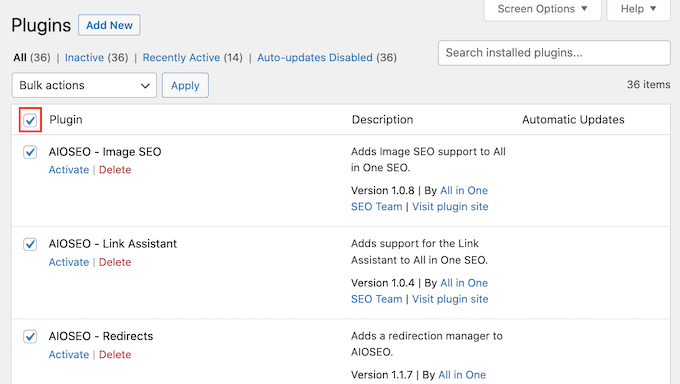
Successivamente, si può fare clic sul menu a discesa “Azioni di massa” in alto.
Da qui, selezionare l’opzione “Disattiva”. Quindi, fare clic sul pulsante “Applica” per disattivare tutti i plugin.

Si consiglia di consultare anche la nostra guida su come disattivare i plugin quando non si può accedere a wp-admin.
Dopo aver disabilitato tutti i plugin, è necessario verificare se l’errore del sito web si verifica ancora.
Se l’errore è stato cancellato, si può iniziare a riattivare manualmente ogni plugin presente sul sito. In questo modo, sarà possibile vedere quale plugin potrebbe essere la causa del conflitto.
Altrimenti, se l’errore non è scomparso, è bene verificare se il tema è la causa del problema. È necessario disattivare il tema attuale e attivare uno dei temi predefiniti di WordPress, come Twenty Twenty-Four, per vedere se il problema si corregge.
Per i dettagli su come farlo, potete consultare il nostro tutorial su come modificare i temi di WordPress.
Metodo 2: utilizzare un plugin per verificare la presenza di eventuali conflitti
Un altro modo per verificare la presenza di conflitti tra plugin in WordPress è utilizzare un plugin come Health Check & Troubleshooting.
È un plugin gratuito per WordPress che aiuta a risolvere gli errori con un tema predefinito e tutti i plugin disabilitati. È possibile utilizzarlo per verificare la presenza di conflitti tra plugin e correggere eventuali problemi senza influire sul traffico del sito web.
Per prima cosa, è necessario installare e attivare il plugin Health Check & Troubleshooting. Se avete bisogno di aiuto, consultate la nostra guida su come installare un plugin di WordPress.
Dopo l’attivazione, è possibile accedere a Strumenti ” Salute del sito dalla dashboard di WordPress. Da qui, è possibile passare alla scheda “Risoluzione dei problemi”.
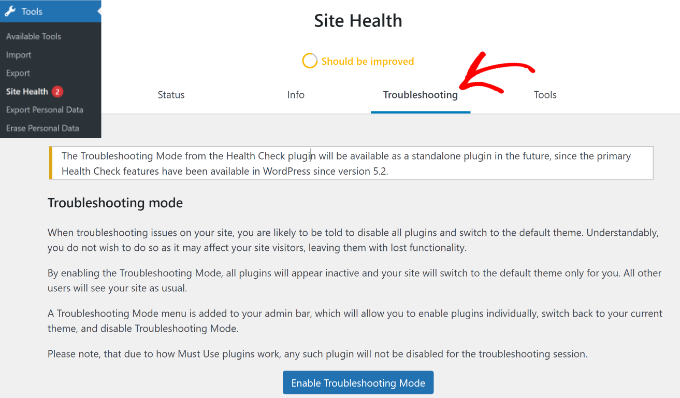
Successivamente, si può fare clic sul pulsante “Abilita la modalità di risoluzione dei problemi”.
In questo modo si disattivano tutti i plugin presenti sul sito e si passa a un tema predefinito. A questo punto, è possibile verificare la presenza di conflitti tra plugin che potrebbero causare errori e problemi diversi.
Come correggere i conflitti tra i plugin di WordPress
Una volta identificato il plugin problematico, è necessario correggere il problema. Ecco alcuni suggerimenti per portare a termine il lavoro.
1. Aggiornare i plugin presenti sul sito
Gli aggiornamenti dei plugin spesso forniscono correzioni di bug e altri miglioramenti che possono correggere i conflitti tra i plugin. Quindi, semplicemente aggiornando il plugin giusto si può correggere il problema.
Per verificare se un plugin ha un aggiornamento disponibile, si può andare su Plugin ” Plugin installati e vedere se sotto c’è un link “aggiorna ora”:
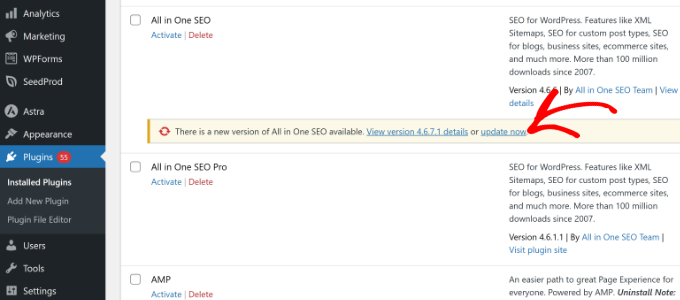
In alternativa, è possibile andare su Bacheca ” Aggiornamenti per vedere gli aggiornamenti disponibili.
Per istruzioni più dettagliate, potete selezionare la nostra guida su come aggiornare correttamente i plugin di WordPress.
2. Verificate le versioni del plugin e di WordPress.
A volte le versioni di WordPress e dei plugin potrebbero non corrispondere, causando conflitti.
Ogni volta che installate un nuovo plugin, assicuratevi che sia compatibile con la versione attuale di WordPress. Potete selezionarlo in fondo alla descrizione del plugin:
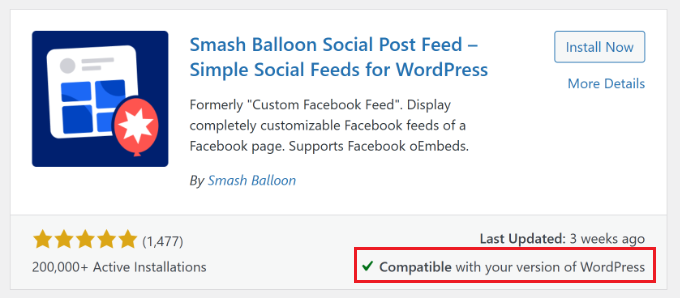
Se sia il plugin che il sito sono aggiornati, dovrebbe apparire un messaggio che dice: “Compatibile con la versione di WordPress in uso”.
In caso contrario, verrà visualizzato il messaggio “Non testato con la vostra versione di WordPress”. In questo caso, potrebbe essere necessario eseguire un aggiornamento o considerare l’utilizzo di un altro plugin.
3. Aggiornare o cambiare il tema di WordPress
Come abbiamo detto prima, a volte il problema potrebbe essere tra un plugin e il tema di WordPress.
Una volta accertato che il problema è il tema, è possibile riattivarlo. Quindi, disattivate i plugin sul vostro sito uno per uno finché il problema non si correggerà. Questo vi aiuterà a identificare i plugin in conflitto con il tema del sito web.
Per correggere il problema, è possibile innanzitutto aggiornare il tema di WordPress all’ultima versione. Questo dovrebbe aiutare a correggere bug o problemi di compatibilità che potrebbero interferire con un plugin.

In un caso estremo in cui il problema non scompare, potrebbe essere una buona idea cambiare tema al sito web.
Per maggiori dettagli, consultare la nostra guida su come modificare correttamente un tema di WordPress.
4. Contattare gli sviluppatori dei plugin
Se l’aggiornamento non corregge il problema del plugin, è bene contattare gli sviluppatori dello strumento.
È possibile cercare opzioni di supporto o informazioni di contatto visitando la pagina WordPress.org del plugin o il sito web dello sviluppatore.
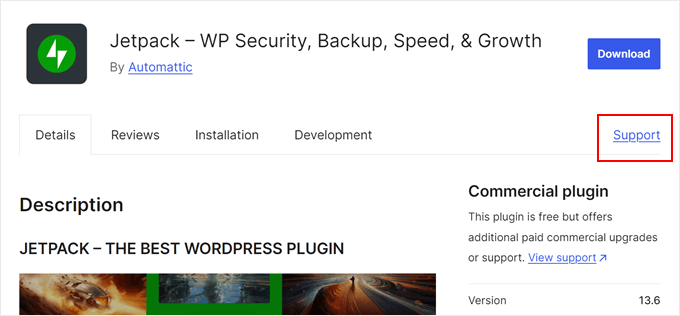
Quando si descrive il problema in un forum o al team di assistenza del plugin, è meglio fornire informazioni dettagliate. Queste potrebbero includere i messaggi di errore visualizzati, la versione di WordPress e i passaggi per riprodurre il problema.
In questo modo, gli sviluppatori dei plugin possono capire meglio il problema e, auspicabilmente, aiutarvi a trovare rapidamente una soluzione.
Per ulteriori informazioni, consultate la nostra guida su come richiedere e ottenere il supporto di WordPress.
5. Trovare plugin alternativi
Se non si riesce a correggere il conflitto di plugin dopo aver provato tutti i metodi sopra descritti, potrebbe essere necessario sostituire il plugin problematico con uno compatibile.
È possibile utilizzare il repository dei plugin di WordPress per trovare plugin con funzionalità simili. Quando trovate una buona alternativa, assicuratevi di verificare le recensioni, le valutazioni, il numero di plugin installati, testati con le ultime versioni di WordPress e la responsività del supporto prima di cambiare.
Ad esempio, supponiamo che stiate cercando un’alternativa ai plugin per i moduli di WordPress. Basta visitare il sito web WordPress.org e dirigersi verso la sezione plugin.
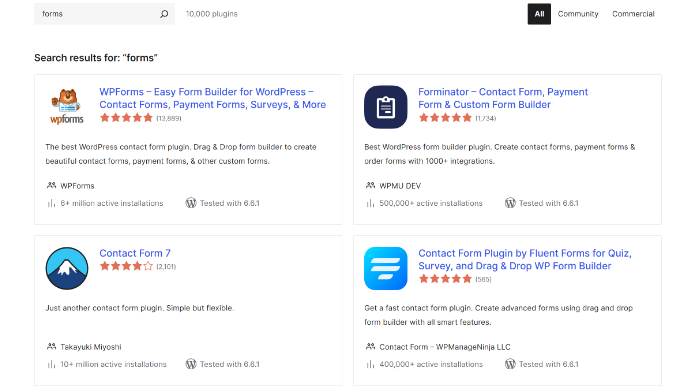
Da qui, cercate “moduli” nella barra di ricerca e avrete molte opzioni.
Potete anche selezionare il nostro WPBeginner Solution Center. Qui troverete i consigli degli esperti del nostro team sui plugin e le recensioni dei clienti reali.
Prevenzione di futuri conflitti tra plugin di WordPress
I conflitti tra plugin possono causare molti problemi sul vostro sito web e possono essere molto difficili da individuare. Per questo motivo, dovreste anche cercare dei modi per evitarli.
Ecco alcune buone pratiche per ridurre al minimo il rischio di conflitti tra plugin:
- Aggiornamenti normali – Mantenete aggiornati i plugin, i temi e il nucleo di WordPress per non incorrere in problemi di compatibilità o bug che possono causare conflitti.
- Utilizzate solo i plugin necessari – Utilizzate solo i plugin WordPress essenziali che vi servono davvero sul vostro sito web per ridurre le possibilità di conflitto. Più plugin avete, più alta è la possibilità di conflitti tra plugin.
- Scegliere plugin ben codificati – Scegliere plugin di sviluppatori affidabili e con buone recensioni. Oppure provate un plugin su un sito di staging per vedere se è adatto alle vostre esigenze prima di attivarlo su un sito web attivo.
Infine, se si verificano normali conflitti, potrebbe essere il momento di affidare la manutenzione del sito web a un’agenzia WordPress.
La manutenzione e l’assistenza di WordPress di WPBeginner è il servizio migliore e più conveniente che possiate assumere oggi. I nostri professionisti monitoreranno costantemente il vostro sito alla ricerca di eventuali conflitti e li correggeranno rapidamente.
Inoltre, aiutano a prevenire i conflitti mantenendo aggiornati plugin, temi e WordPress. Inoltre, gli esperti di manutenzione di WPBeginner eseguono normali backup, scansioni di malware e altro ancora.

Speriamo che questo articolo vi abbia aiutato a capire come verificare la presenza di conflitti tra plugin di WordPress. Potreste anche consultare la nostra guida su come correggere i plugin che scompaiono dalla Bacheca di WordPress e la nostra guida definitiva alla manutenzione di WordPress.
Se questo articolo vi è piaciuto, iscrivetevi al nostro canale YouTube per le esercitazioni video su WordPress. Potete trovarci anche su Twitter e Facebook.





Have a question or suggestion? Please leave a comment to start the discussion.